Register on Windowsi operatsioonisüsteemi spetsiaalne osa, mis on kõigi OS-i parameetrite või sätete andmebaas. Kõik suvandid ja muud süsteemi kohad, kus on võimalik parameetreid muuta, salvestatakse registrisse. Samuti salvestab see andmeid failide teede, installitud programmide asukoha ja muude Windowsi toimimisega seotud punktide kohta. Registri avamiseks operatsioonisüsteemis Windows 10 kasutatakse samu meetodeid, mida kasutati OS-i versioonides 7 ja 8 – Microsoft ei muutnud siin midagi. Samuti saate OS-i häälestada ja optimeerida kolmandate osapoolte programmide abil.
Asukoht
Füüsiliselt koosneb register failide rühmast, mis on salvestatud kausta System32 \ config. OS-i laadimisel kogutakse nendest failidest andmebaas praeguste parameetritega, mida kasutatakse Windowsi töös. See alus koosneb viiest põhiharust. Otseselt määratud kataloogist faile redigeerida ei soovita, sest Windows 10 registrisse sisenemiseks on olemas spetsiaalne tööriist nimega regedit.
Registriredaktor
Registriväärtuse redaktor käivitatakse järgmiselt:
- Klõpsake tegumiribal otsinguribal või kasutage klaviatuuri otseteed Win + S.
- Sisestage tekstiväljale käsk "regedit".
- Kui otsingutulemused ilmuvad, klõpsake nuppu "käivita käsk".
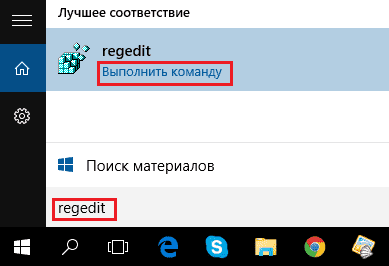
Nõuanne! Kui tegumiriba otsingufunktsioonid pole seadetes aktiveeritud, saate rakenduse käivitamiseks alati kasutada tavalist "Käivita" dialoogi, mis ilmub, vajutades Win + R.
Muuda seadeid
Registri sisu muutmise protsess seisneb vajaliku stringi leidmises kindlast kataloogist ja selle uue väärtuse määramisest. Lihtsaim viis vajaliku rea leidmiseks on läbi vastava valiku, mille kutsub esile klahvikombinatsioon Ctrl + F või klahv F3.
Windows 10 registri redigeerimisel peate olema äärmiselt ettevaatlik, kuna mis tahes parameetri vale väärtus võib põhjustada tõrke süsteemi järgmisel käivitamisel ja selle keelata. Enne mis tahes parameetri muutmist peaksite otsima Internetist selle kohta teavet.
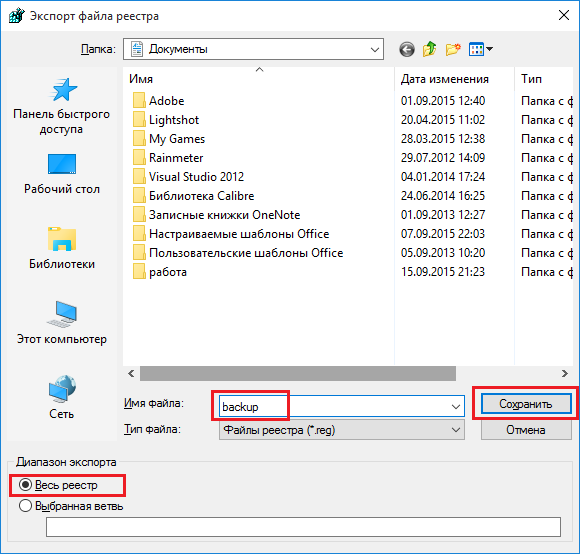
Kolmanda osapoole registripuhastajad
Windows 10 registri puhastamiseks tarbetutest stringidest ja ekslikest väärtustest installivad kasutajad kolmanda osapoole tarkvara, kuna OS-il pole selle koostises vajalikke funktsioone. Vead registris võivad ilmneda installitud programmide tõrgete tõttu ja tühjad read võivad ilmneda mitte täielikult desinstallitud rakenduste tõttu.
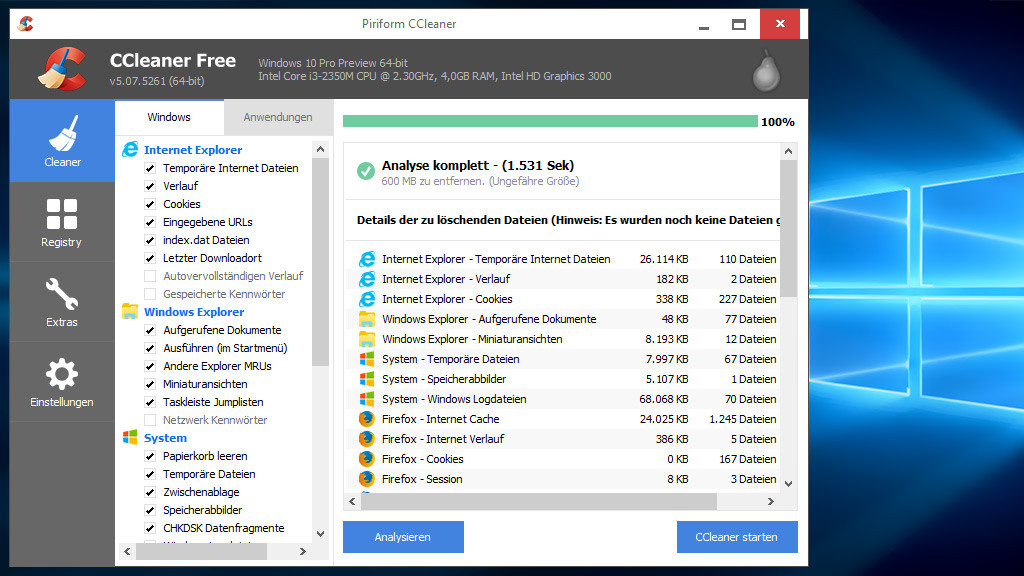
Näiteks saate Windows 10 registrit puhastada utiliidi CCleaner abil, mida levitatakse arendaja veebisaidil tasuta. Pärast selle toote allalaadimist ja installimist saate alustada tõrkeotsingut ja tõrkeotsingut. Selleks vajate:
- Käivitage CCleaner.
- Minge vahekaardile "Register".
- Klõpsake nuppu "Otsi probleeme".
- Oodake, kuni otsinguprotseduur on lõpule viidud.
- Klõpsake nuppu "Paranda".
- Kinnitage varukoopia loomine ja määrake fail registriväärtuste praeguse versiooni salvestamiseks.
- Klõpsake nuppu "Paranda valitud".
- Sulgege aken.
Registriväärtuste taastamine
Juhul, kui pärast registriväärtuste käsitsi redigeerimist või automaatset puhastamist kolmanda osapoole tarkvara abil täheldatakse operatsioonisüsteemi töös probleeme, peate Windows 10 registri endisele olekule taastama. Seda tehakse redigeerimisetapis loodud faili importimisega.
Väärtuste failist registrisse kirjutamiseks vajate:
- Leidke Windows Exploreri abil kaust, kuhu on salvestatud * .reg-fail koos varukoopiaga.
- Topeltklõpsake failil.
- Kinnitage väärtuste importimine.
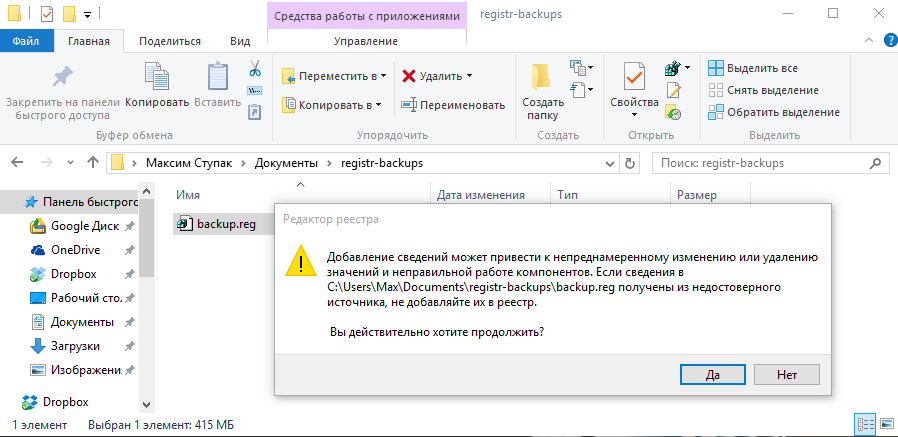
Nõuanne! Samuti saate redaktoris olles failist andmeid taastada. Selleks kasutage menüüd "Fail" -> "Import" ja määrake eelnevalt loodud reg-fail.
Video
Selles videos näete selgelt tööd OS-i registriga.
Väljund
Windowsi register on võimas OS-i haldustööriist, mis pakub juurdepääsu paljudele valikutele, mis pole Windowsi standardses visuaalses liideses saadaval. Sellistele parameetritele juurdepääsuks kasutatakse sageli tweaker programme, mis saavad reguleerida Exploreri aknaraamide suurust, animatsioonide esitamise ajastust ja paljusid muid parameetreid. Igal juhul ei ole soovitatav registrisätteid ilma erilise põhjuseta muuta ning enne vigaste väärtuste parandamist tuleks alati teha varukoopia.





